현재 많은 분들이 구글 크롬을 이용해 웹 서핑을 즐기고 있습니다. 하지만, 링크를 클릭할 때마다 새 탭이 아닌 현재 탭에서 페이지가 열린다면 불편함을 느끼실 수 있습니다. 이번 포스트에서는 크롬 브라우저에서 새 탭을 여는 설정을 변경하는 방법에 대해 자세히 설명드리겠습니다. 이를 통해 더 편리한 웹 서핑 경험을 누리실 수 있을 것입니다.
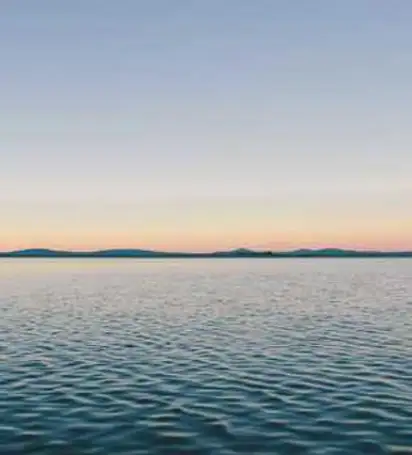
현재 탭 vs. 새 탭에서 열기
인터넷을 탐색하면서 링크를 클릭할 때, 페이지가 현재 탭에서 열리면 여러 정보를 동시에 확인하기 어려운 불편함이 발생합니다. 반면, 새 탭에서 여는 경우에는 여러 웹페이지를 동시에 열어두고 비교하거나 정보를 확인하는 데 유리합니다. 각 방식의 장단점을 간단히 정리해보면 다음과 같습니다.
- 현재 탭에서 열기
- 장점: 메모리 사용량이 적어 브라우저의 속도가 더 원활하게 유지됩니다.
- 단점: 여러 정보를 동시에 확인하기 어려워 효율이 떨어질 수 있습니다.
- 새 탭에서 열기
- 장점: 다양한 정보를 동시에 확인할 수 있어 작업의 효율성이 높아집니다.
- 단점: 탭이 많아질 경우 시스템 자원에 부담을 줄 수 있습니다.
크롬 새 탭 설정 방법
구글 크롬에서 검색 결과가 새 탭에서 열리도록 설정하는 방법은 의외로 간단합니다. 이 설정을 통해 웹 서핑 시 훨씬 더 효율적인 작업 환경을 마련할 수 있습니다. 다음의 단계를 따라해 주시기 바랍니다.
1. 구글 홈페이지 접속하기
첫 번째 단계로, 구글 크롬의 기본 새 탭 화면에서는 원하는 설정을 할 수 없으므로 구글 홈페이지에 접속합니다. 주소창에 www.google.com을 입력하여 이동해 주세요.
2. 설정 메뉴 열기
구글 홈페이지에 도착하면, 오른쪽 하단에 위치한 ‘설정’ 버튼을 클릭하여 설정 메뉴로 들어갑니다.
3. 검색 설정 선택하기
설정 메뉴 내에서 ‘검색 설정’ 항목을 클릭합니다. 이곳에서는 검색 관련 다양한 옵션을 조정할 수 있습니다.
4. 새 창에서 검색 결과 열기 설정하기
검색 설정 페이지에서 아래로 스크롤하여 ‘새 창에서 검색결과 열기’ 옵션을 찾아 체크해 줍니다. 이 설정을 활성화하면 구글 검색 결과를 클릭할 때마다 자동으로 새 탭에서 열리게 됩니다.

5. 설정 확인하기
모든 설정이 완료된 후에는 직접 검색을 실시하여 새 탭에서 결과가 열리는지 확인해 보세요. 이렇게 간단한 과정으로 보다 쾌적한 검색 환경을 조성할 수 있습니다.
추가적인 유용한 팁
크롬 브라우저를 사용할 때 다른 편리한 기능들을 활용하면 업무 효율을 더욱 향상시킬 수 있습니다. 예를 들어, 탭을 그룹으로 묶어 관리하거나, 필요하지 않은 탭을 고정하여 사용하면 더욱 스마트하게 웹 서핑을 즐길 수 있습니다.
- 탭 그룹화: 여러 관련된 탭들을 그룹으로 묶어 쉽게 관리할 수 있습니다. 탭을 우클릭한 후 ‘탭 그룹 추가’를 선택해 보세요.
- 즐겨찾기 활용: 자주 방문하는 웹사이트를 북마크하여 쉽게 접근할 수 있게 설정해 두면 유용합니다. 북마크 바에 자주 가는 사이트를 추가하세요.

맺음말
구글 크롬에서 새 탭에서 페이지를 열도록 설정하는 방법은 매우 간단합니다. 이러한 설정을 통해 여러 정보를 동시에 확인할 수 있는 환경을 구축함으로써, 사용자의 웹 서핑 효율성을 크게 향상시킬 수 있습니다. 만약 설정이 되어 있지 않으시다면, 지금 바로 시도해보시는 것을 추천드립니다. 크롬의 다양한 기능들을 활용하여 더욱 스마트한 온라인 경험을 누려보세요.
자주 찾으시는 질문 FAQ
구글 크롬에서 새 탭에서 열리도록 설정하려면 어떻게 해야 하나요?
크롬에서 새 탭으로 페이지를 여는 방법은 간단합니다. 구글 홈페이지에 접속한 후, 설정 메뉴로 가서 ‘검색 설정’을 선택한 뒤, ‘새 창에서 검색결과 열기’ 옵션을 활성화하면 됩니다.
새 탭에서 열기를 설정하면 어떤 장점이 있나요?
새 탭에서 결과를 열면 여러 웹페이지를 동시에 확인할 수 있어 작업의 효율성이 증가합니다. 특히 여러 정보를 비교하거나 동시에 참고할 수 있어 더 편리합니다.
현재 탭에서 열기와 새 탭에서 열기의 차이점은 무엇인가요?
현재 탭에서 열면 메모리 사용량이 적어 브라우저 속도가 좋지만, 여러 정보를 동시에 보기 힘듭니다. 반면 새 탭에서 열면 여러 페이지를 쉽게 비교할 수 있지만, 탭 수가 많아지면 시스템 자원에 부담이 될 수 있습니다.